發佈註解
請參閱下列主題:
發佈註解
若要發佈註解,請執行下列動作:
-
請執行下列其中一項動作:
-
對 Word 的文字附加註解:若要在 Word 格式報表套件的文字附加註解,請在複查執行處理中選取要加入註解的文字,然後在 Narrative Reporting 功能區中,按一下新增註解。

-
對 PowerPoint 的文字附加註解:若要對 PowerPoint 格式報表套件的文字附加註解,請將游標放置在您要附加註解的投影片上,然後在 Narrative Reporting 功能區中,按一下新增註解。
投影片左上角上會放置一個圖釘。按一下圖釘,然後拖曳至要附加註解之文字的上方或旁邊。然後用滑鼠按鈕按兩下圖釘以開啟 EPRCS 註解文字方塊。
註:
如果在按一下新增註解之前選取文字,圖釘會放置在選取項目的左上角。
-
對 Word 的圖形附加註解:若要在 Word 格式報表套件的圖形中加入註解,請在複查執行處理中,選取要加入註解的圖形,然後在 Narrative Reporting 功能區中,按一下新增註解。
內含圖形的頁面左上角會放置一個圖釘。按一下圖釘,然後拖曳至圖形內所要的位置。然後用滑鼠按鈕按兩下圖釘以開啟 EPRCS 註解文字方塊。
僅選取圖形。請勿選取圖形週圍的任何段落標記、文字或空格。
-
對 PowerPoint 的圖形附加註解:若要在 PowerPoint 格式的報表套件的圖形中加入註解,請在複查執行處理中,選取要加入註解的圖形,然後在 Narrative Reporting 功能區中,按一下新增註解。
圖形左上角會放置一個圖釘。按一下圖釘,然後拖曳至圖形內所要的位置。然後用滑鼠按鈕按兩下圖釘以開啟 EPRCS 註解文字方塊。
僅選取圖形。請勿選取圖形週圍的任何段落標記、文字或空格。
-
對 Word 的內嵌內容附加註解:若要在 Word 的內嵌內容中附加註解,請在內嵌內容的單一執行處理內 選取資料或文字儲存格,然後在 Narrative Reporting 功能區中,按一下新增註解。
例如,在內嵌內容物件中的個別儲存格內選取資料或文字。您可以選取一個範圍的儲存格,不過圖釘只會顯示在該範圍的第一個儲存格上 (該範圍左上角的儲存格)。
若要選取整個內嵌內容物件來附加註解,請從內嵌內容上方的列選取某些文字,然後連同整個內嵌內容物件一起選取。
您一次只能在一個內嵌內容物件上新增註解。如果您必須在其他內嵌內容物件上新增相同的註解,您必須分別對每個內嵌內容物件新增註解。
-
自動 TOC 中的註解 (僅限 Word):在 Narrative Reporting 擴充功能 17.07 版本和更新的版本,無法對自動 TOC 加上註解。若要新增與自動 TOC 相關的註解,請將註解放在最靠近 TOC 的位置,然後在您的註解中引用它。
在 Narrative Reporting 擴充功能 17.07 以前的版本,只能在標頭或標題對自動 TOC 加上註解。您不能在自動 TOC 的主體內加上註解。
-
手動 TOC 中的註解 (僅限 Word):可在手動 TOC 中的標頭和主題加上註解。
提示:
註解的選擇區域不可為空白。新增註解時,選取圖形或至少一個文字或數字。
您無法僅選取整個內嵌內容物件然後新增註解,這樣的選擇會被視為空的選擇。您必須選取內嵌內容上方的文字,然後連同內嵌內容一起選取,這樣才會視為可以附加註解的有效選擇。
-
-
在 EPRCS 註解中,輸入註解。
圖 24-50 顯示 EPRCS 註解文字方塊的範例,其中已選取文字來附加註解。
圖 24-50 Word 中內含已選取文字的 EPRCS 註解文字方塊
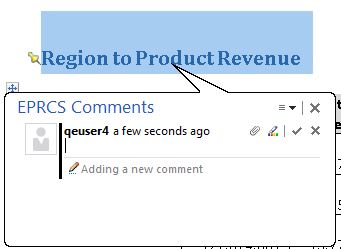
圖 24-51 顯示 EPRCS 註解文字方塊的範例,其中已選取圖型來附加註解。請注意,圖形左上角已經放置一個圖釘。
圖 24-51 PowerPoint 中已選取圖形的 EPRCS 註解文字方塊
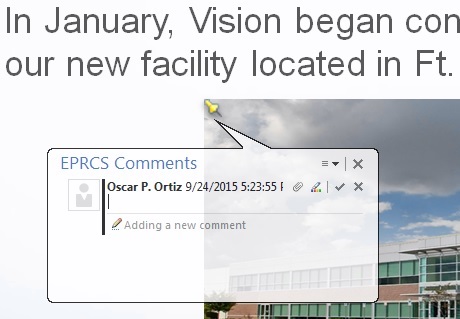
註:
您可以將 URL、文字格式與附件新增至註解。請參閱編輯與刪除註解和附加支援檔案並自訂註解文字。
-
按一下輸入
 ,以發佈註解。
,以發佈註解。註:
註解必須包含文字、附件,或兩者。
您的註解已新增至智慧型檢視面板之註解窗格中的註解清單,而且錨點圖示 (
 ) 已新增至複查執行處理以表示有註解。
) 已新增至複查執行處理以表示有註解。 -
在 EPRCS 註解文字方塊右上角中,按一下關閉
 即可離開。
即可離開。
發佈回覆註解
若要發佈回覆註解,請執行下列動作:
-
在智慧型檢視面板中,連按兩下清單中的註解以啟動 EPRCS 註解文字方塊。
-
在 EPRCS 註解文字方塊中,按一下回覆按鈕
 ,然後輸入您的回覆。
,然後輸入您的回覆。註:
您可以將文字格式與附件新增至註解回覆。請參閱附加支援檔案並自訂註解文字以取得詳細資訊。
-
按一下輸入按鈕
 ,以發表回覆。
,以發表回覆。 -
按一下關閉
 ,以離開 EPRCS 註解文字方塊。
,以離開 EPRCS 註解文字方塊。